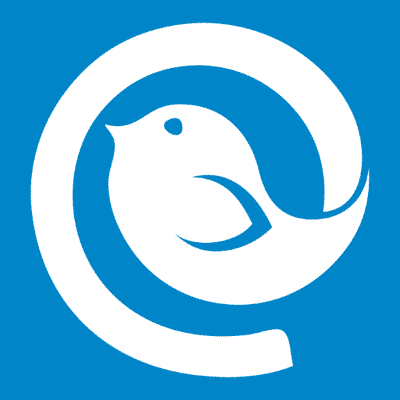このチュートリアルで:
- EMLファイルへのIncrediMailからメッセージをエクスポートします
- MailbirdアプリにIncrediMailのメールをインポートします
- インポートメールにMailbirdの準備 (TEMPフォルダに既存の電子メールを移動)
- MailbirdアプリにEMLファイルのインポート
- MailbirdアプリにIncrediMailのから連絡先をインポートします
IncrediMailのからEMLファイルへのエクスポートメール
- ラン Outlookの転送にIncrediMailの ユーティリティ.
- クリック 閉じる Microsoft Outlookがアクセスできないように思われたメッセージの中のボタン (登場した場合).
- メニューに移動します モード そして、呼ばれるモードを有効にします EMLファイルへのエクスポート.
- IncrediMailのメッセージストアが配置されている選択ソースフォルダ.
- クリック スキャンフォルダ ボタン.
- クリック 保存EML ボタン.
- 保存するファイルシステムフォルダを選択します。 EML 輸出の終わりのためのファイルと待機.
MailbirdへのインポートIncrediMailのメッセージ
すでにMailbird電子メールクライアントを使用している場合、あなたは明らかに内部の既存のメッセージを持っています 受信トレイ フォルダ. 私たちはインポートされ、既存の電子メールの混入を防ぐために、別のフォルダにすべてが一時的にそれらを移動することをお勧めいたします. あなただけMailbirdをインストールした場合, 次の章に進んで. 別の方法としては、特定のフォルダにすべての受信メールを移動するフィルタを作成します.
Mailbird をまだインストールしていない場合は、このビデオをご覧になることをお勧めします:
Tempフォルダを作成し、受信トレイのメールを移動
- ラン メールバード アプリケーションのオープン 受信トレイ フォルダ.
- Ctrlキーを押しながらAは、すべてのメールを選択するためのショートカット.
- ポップアップメニューを開くには、選択した電子メールに右クリック.
- ポップアップメニューをクリックで Move to… [OK]をクリックします フォルダーを追加 オプション.
- 新しいフォルダ名を入力します。 一時 (たとえば) をクリックします わかりました ボタン.
これは、Tempフォルダを作成し、選択したすべての電子メールは、その中に移動されます. あなたは、Tempフォルダに入ると、ポップアップメニュー項目を使用することにより、バック、これらの電子メールを移動させることができます 受信トレイに移動します.
インポートEMLはMailbirdへのファイル
-
- ダウンロード EMLブリッジ アプリケーション https://www.outlooktransfer.com/trial/emlbridge.zip
- アプリケーションを開梱し、それを実行します.
- 無効にA サブフォルダを検索 オプション.
- EMLファイルが置かれているフォルダのパスを指定します (一番上のテキストフィールド).
- クリック 検索 ボタン. プログラムは、選択したフォルダにあるすべてのEMLファイルを検索します.
- クリック スタート橋 ボタン.
- 今すぐ実行 メールバード 次のパラメータを使用して、セットアップ新しいPOP3のメールアカウント:
* あなたは、任意のユーザー名とパスワードを使用することができます. - 今すぐクリックしてください 受信トレイ キーを押します F5 ボタンまたは電子メールを受信するためのリフレッシュアイコンをクリックしてください.
Mailbirdからすべてのメールを受信します EML橋 そしてブリッジは自動的に停止されます.
インポートされた電子メールを選択し、それは前の章で説明したように任意のフォルダに移動. 別のフォルダからインポートする電子メールに上記の手順を繰り返します.
MailbirdへのIncrediMailからインポート連絡先
vCardのファイルのインポートMailbirdサポート, しかし、IncrediMailには、特別なデータベース内のアドレス帳を保存します. 最初, 連絡先はvCard形式に抽出して保存する必要があります, その後、彼らはMailbirdにインポートすることができます. ここでMailbirdにIncrediMailの連絡先を変換する方法であります:
vCardのファイルへのIncrediMailのアドレス帳を抽出
- ラン アドレス帳抽出 ユーティリティ.
- ただ、後のプログラムは、すべてのIncrediMailのアドレス帳を探してみると、トップリストに見つかったすべてのアドレス帳を配置します開始. また、押して、アドレス帳ファイルを手動で選択することができ 手動を選択します。 ボタン.
- アドレス帳ファイルのいずれかを選択します。.
- クリック ターゲットを選択します。 ボタンと抽出されたvCardの連絡先を保存するフォルダを指定します.
プログラムは、選択したフォルダに抽出された連絡先を保存します. vCardのファイルは、Outlookにインポートすることができます, Gmailや他の電子メールクライアント.
MailbirdにインポートvCardの連絡先
- ファイル名を指定して実行Mailbirdとクリック コンタクト アイコン
- クリック [設定]
- クリック vCardのインポートからの連絡先 メニューオプション.
- クリック ブラウズ 出演中のボタン vCardのインポートから 窓.
- の 開くダイアログ IncrediMailのvCardの連絡先が保存されたフォルダに移動します.
- クリック Ctrl + A すべてのvCardファイルを選択するためのキーの組み合わせ.
- クリック オープン ボタンと選択した連絡先がインポートされます.
あなたも知りたいと思うことがあり:
- IncrediMail メッセージを Thunderbird に変換する方法
- OutlookにLiveメールの連絡先をインポートする方法
- vCard to Outlook Transfer – contacts conversion software